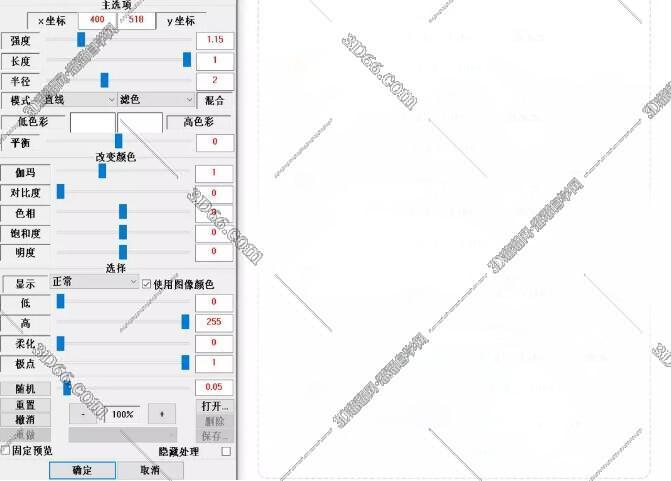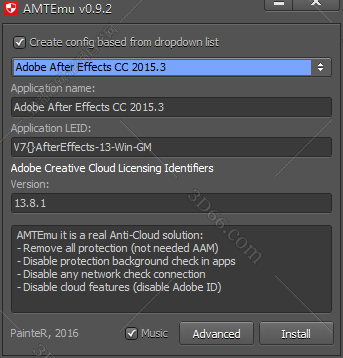win10电脑xgp下载速度慢怎么办?xgp下载速度慢解决方法
有的win10电脑玩家在使用xgp下载游戏的时候,发现整体的下载速度非常的慢,即使知识兔当下没有其他的程序或者设备占用网络,依旧是非常的慢,那马这个情况应该怎么解决呢,本期的win10教程内容就来为广大用户们进行解答,希望能够帮助各位解决问题。
xgp下载速度慢解决方法
1、首先我们进入系统“设置”,如图所示。
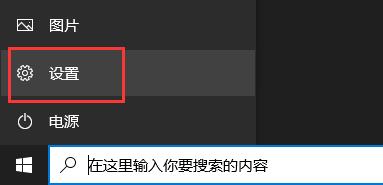
2、在其中进入“网络和internet”。
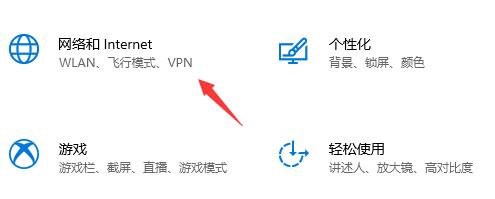
3、然后知识兔进入“更改网络设置”下的“更改适配器选项”。
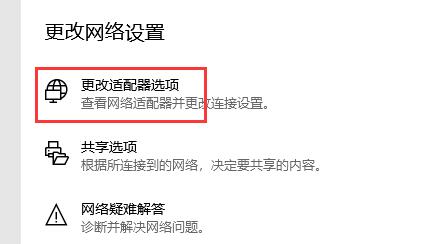
4、接着右键选中我们连接的网络,进入“属性”。
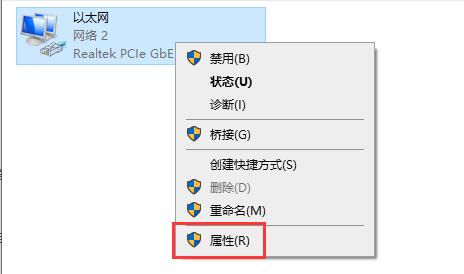
5、在其中找到“internet协议版本4”,再点击右下角“属性”。
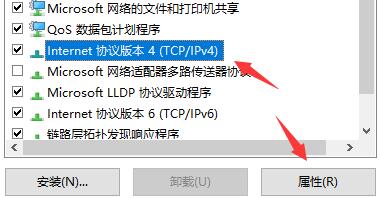
6、进入后勾选“使用下面的DNS服务器地址”,修改为“4,2,2,2”并点击“确定”保存。
7、设置完成后就可以提高xgp下载速度了。
8、如果知识兔我们还是下载慢,可能是因为微软服务器问题,那就只能通过耐心等待来解决了。
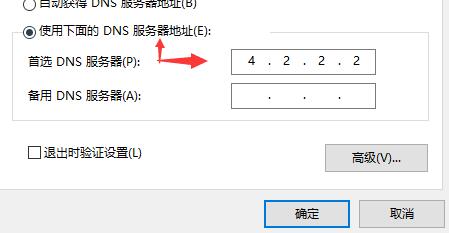
下载仅供下载体验和测试学习,不得商用和正当使用。

![PICS3D 2020破解版[免加密]_Crosslight PICS3D 2020(含破解补丁)](/d/p156/2-220420222641552.jpg)